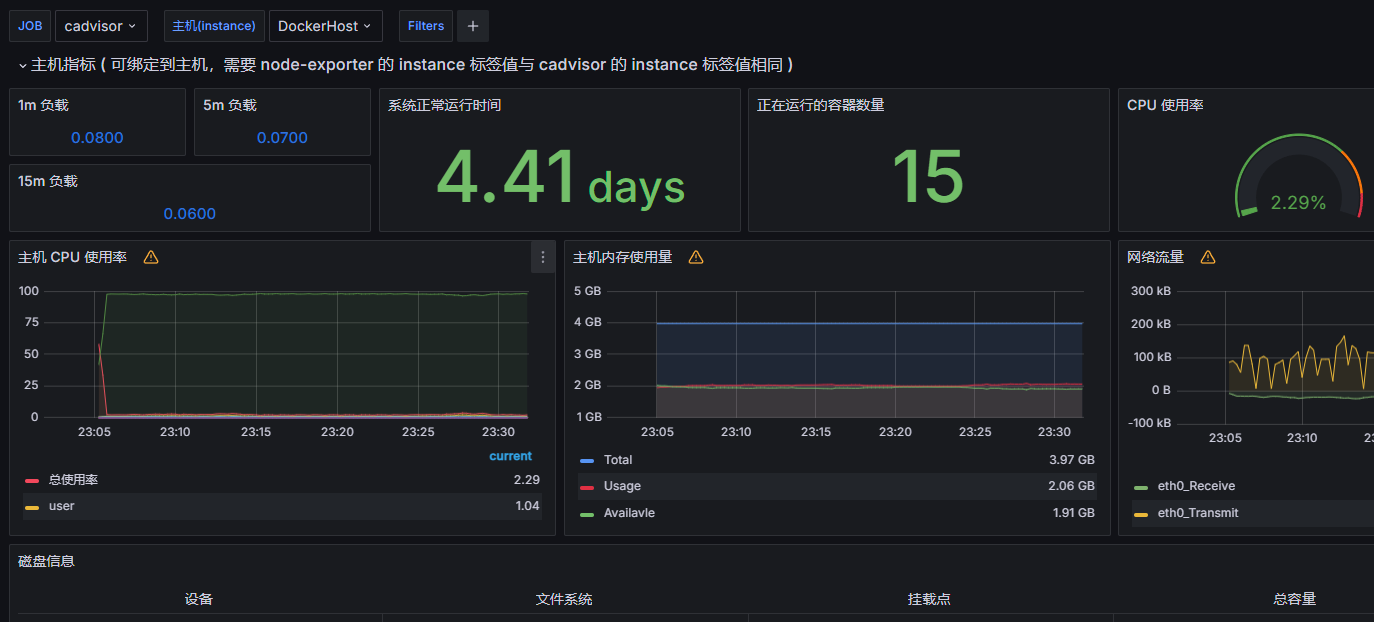Prometheus收集Docker信息并使用Grafana展示
Prometheus 收集 Docker 信息时,通常使用 cAdvisor(Container Advisor)作为收集器。cAdvisor 是一个开源的工具,专门用于收集容器运行时的资源使用情况和性能数据,支持 Docker 容器。它能够监控 CPU、内存、网络、磁盘 I/O 等多种指标,并将这些数据暴露为 Prometheus 可以抓取的指标。
官方地址:
https://github.com/google/cadvisor
在CentOS上运行参考地址:
https://github.com/google/cadvisor/blob/master/docs/running.md
运行 cAdvisor 容器
你可以通过 Docker 启动一个 cAdvisor 容器
命令如下:
1 | docker run \ |
在 Docker 中,–volume(或者简写为 -v)选项用于将宿主机的文件或目录挂载到容器中。这里的命令示例中使用了多个 –volume 选项,每个选项都将宿主机上的目录或文件挂载到容器内的某个位置。以下是这些挂载的含义:
如:--volume=/:/rootfs:ro:
- 宿主机路径:/ (根目录)
- 容器内路径:/rootfs
- 挂载模式:ro (只读)
- 含义:将宿主机的根文件系统以只读模式挂载到容器的 /rootfs 目录中。这样容器能够访问宿主机的所有文件系统结构,但不能进行任何修改。
其他目录:
- /var/run: 通常包含一些运行时的进程和服务相关的文件,如 Docker 守护进程的 Unix socket,这样容器可以读取这些文件,但无法修改。
- /sys: 文件系统是 Linux 中用于存储和访问系统设备的信息和状态的虚拟文件系统,通过只读方式挂载,可以让容器获取系统的状态信息。
- /var/lib/docker:宿主机的 Docker 数据目录(存放容器、镜像、网络等信息),cAdvisor 通过访问这个目录,可以获取有关 Docker 容器的信息。
- cgroup 是 Linux 内核提供的一种机制,用于对系统资源(CPU、内存、I/O 等)进行分组管理和限制,通过访问 cgroup 文件系统,cAdvisor 可以获取和监控容器的资源使用情况。
查看指标
启动 cAdvisor 后,它会在 http://
如:
- http://192.168.31.77:8080/metrics
- http://192.168.31.77:8080/containers/
- http://192.168.31.77:8080/containers/docker
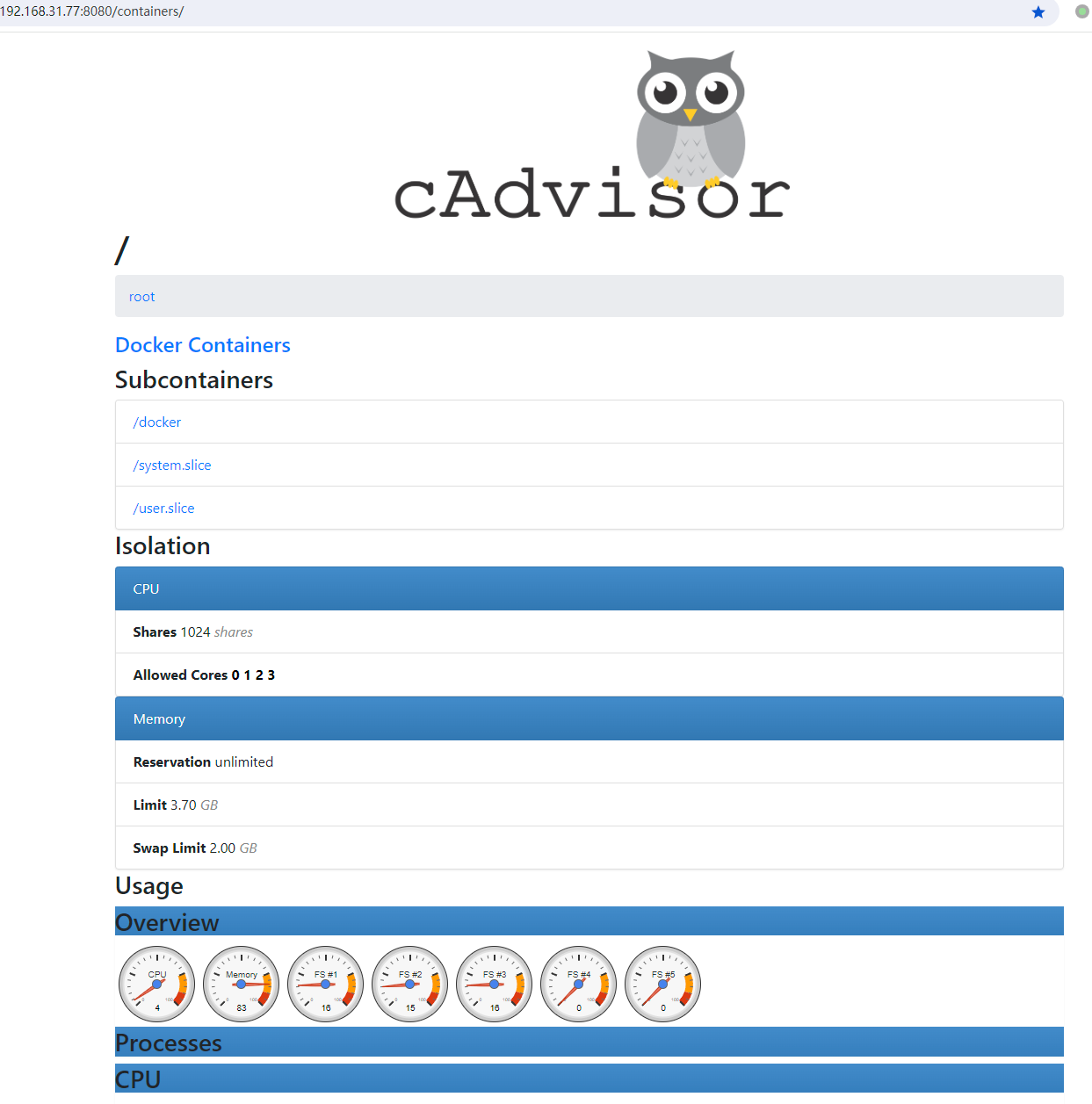
在 Prometheus 中配置抓取
在 Prometheus 的配置文件 prometheus.yml 中,添加一个 scrape job 来抓取 cAdvisor 暴露的指标。比如:
1 | scrape_configs: |
重启容器:
1 | docker restart prometheus |
prometheus 也是docker安装的
查看: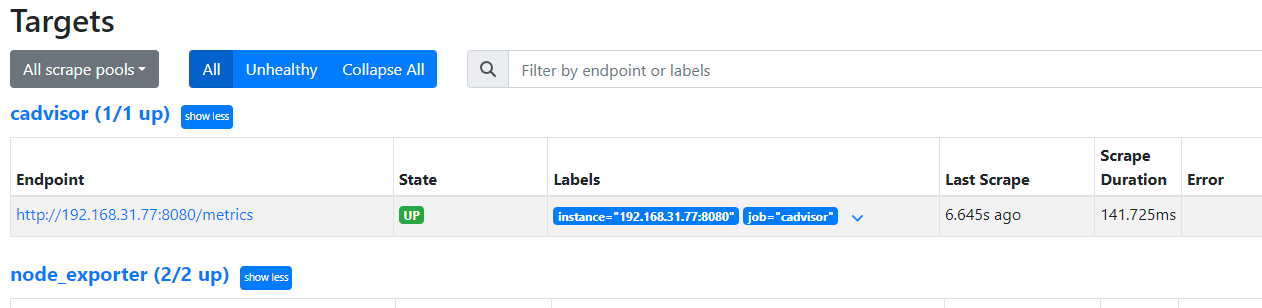
Grafana可视化配置
要在 Grafana 中展示 cAdvisor 收集的 Docker 容器信息,可以使用以仪表盘模板。这些模板已经预先配置好,可以直接导入并使用,从而快速开始监控 Docker 容器的资源使用情况。
使用模板
在仪表盘中选择新建 -> 导入,填如复制的模板ID,选择数据源,保存
搜索模板:
https://grafana.com/grafana/dashboards/?search=Docker
通过关键词如 “Docker” 或 “cAdvisor” 进行搜索
可用模板如:
- cAdvisor Dashboard
- ID: 19792
- Docker Dashboard for Prometheus 中文版
- ID:11558
- Docker overview with Cadvisor + docker state exporter + node exporter
- ID:21154
- Docker and system monitoring
- ID: 893
- Docker Swarm and Containers
- ID:609
- docker container & OS node(node_exporter, cadvisor)
- ID: 16314
- 中文 docker 容器 cadvisor 和主机指标面板
- 主机指标 ( 可绑定到主机,需要 node-exporter 的 instance 标签值与 cadvisor 的 instance 标签值相同 )
将 cadvisor 与 node_exporter 指标关联
有的面板可以同时监控 cadvisor 和 node_exporter 指标,如需将 cadvisor 与 node_exporter 指标关联,需要将 cadvisor 和 node_exporter 的 instance 标签设置为相同的值 ( 例如主机名、ip地址等 )
cAdvisor 和 node_exporter 是常用的两个数据源。cAdvisor 用于监控 Docker 容器的资源使用情况,而 node_exporter 用于监控主机级别的系统资源(如 CPU、内存、磁盘等)。
为了在同一个 Grafana 面板中同时展示这两者的数据,并确保它们的监控数据能够正确关联起来,你需要确保这两个数据源的 instance 标签具有相同的值。通常这个值是主机名或 IP 地址。
如何设置 instance 标签为相同值
你需要在 prometheus.yml 配置文件中使用 relabel_configs 来覆盖 instance 标签的默认值。
找到配置 cAdvisor 和 docker宿主机Node Exporter 的抓取任务的部分,并添加 relabel_configs 来替换 instance 标签的。
如:
1 | # 监控Docker宿主机主机的 Node Exporter |
- target_label 指定要替换或设置的目标标签。在这个例子中,instance 标签就是我们要替换的目标标签。
- replacement 定义了 target_label 标签的新值。在这个例子中,我们将 instance 标签的值设置为 ‘DockerHost’。
重启
1 | docker restart prometheus |
在 Prometheus 的 Status -> Targets 中查看
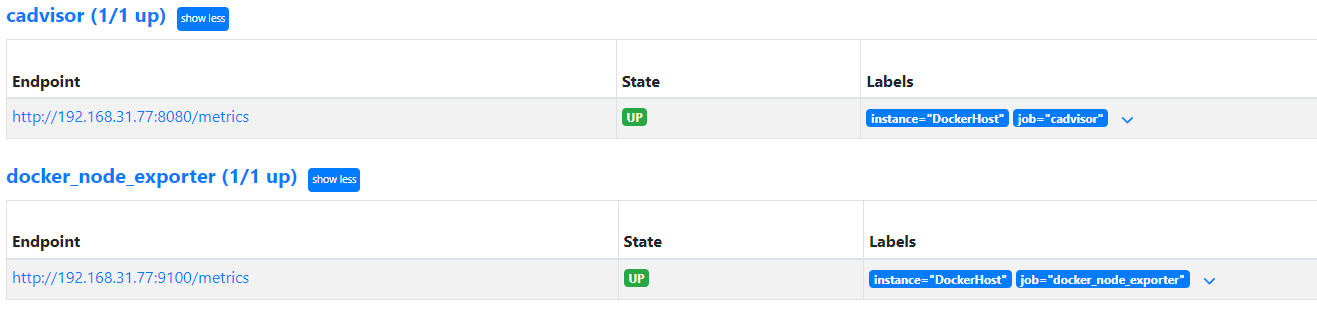
这样 cAdvisor 的 instance 标签将与 宿主机的 node_exporter 的 instance 标签一致。
展示效果如: